
آموزش اضافه کردن قابلیت Spotlight مک به ویندوز
جستجوی Spotlight که در macOS تعبیه شده است، یکی از آن ویژگیهای کوچک اما بینهایت مفید است. با این حال، تنها معادل داخلی آن در ویندوز، منوی استارت است که با آنچه میتوانید در مک داشته باشید، بسیار متفاوت است. خوشبختانه برای ما، مجموعهای از گزینههای شخص ثالث وجود دارد که عملکرد مشابه و حتی بهتری را ارائه میدهند.
PowerToys
Powertoys مملو از ویژگیهای مفید اضافی است که بسیاری از آنها احتمالاً باید به طور پیشفرض در ویندوز گنجانده شوند. میتوان آن را از فروشگاه مایکروسافت یا گیتهاب نصب کرد.
از جمله بهترینها، Command Palette است که جایگزین ابزار قدیمیتر PowerToys Run شد. در ابتداییترین حالت، پالت فرمان بسیار شبیه جستجوی Spotlight یا چیزی است که وقتی کلید ویندوز را برای باز کردن منوی استارت فشار میدهید و شروع به تایپ میکنید، به دست میآورید.
با این حال، اگر کمی وقت بگذارید و کمی بیشتر در مورد افزونهها یاد بگیرید، به سرعت متوجه خواهید شد که بسیار انعطافپذیرتر است. هر گزینه ذکر شده در صفحه اصلی پالت فرمان، عملکرد خاص خود را دارد. به عنوان مثال، اگر میخواستید فایلها را جستجو کنید، ابتدا File را تایپ میکردید و به دنبال آن یک فاصله میگذاشتید، سپس منحصراً به دنبال فایلها میگشتید.
از آنجا، میتوانید هر عبارت جستجویی را که با آنچه من به دنبالش هستم مطابقت دارد، وارد کنید.
همین امر در مورد سایر گزینههایی که در لیست میبینید نیز صدق میکند. اگر به تنظیمات پالت فرمان بروید، میتوانید نحوه رفتار آنها را تغییر دهید یا حتی برخی از افزونهها را به طور کامل غیرفعال کنید.
Fluent Search
جستجوی روان تقریباً از نظر ویژگی با جستجوی Spotlight در macOS برابری میکند، تقریباً کاملاً با تم طراحی ویندوز ۱۱ مطابقت دارد و بسیار انعطافپذیر است.
وقتی برای اولین بار برنامه را نصب میکنید، از شما خواسته میشود چند انتخاب در مورد افزونههایی که میخواهید استفاده کنید انجام دهید و تعداد زیادی از آنها وجود دارد. توصیه میکنم تا زمانی که کمی فرصت استفاده از آن را داشته باشید، به گزینههای پیشفرض پایبند باشید.
پس از اتمام نصب، فقط باید Control+Alt را فشار دهید تا جستجوی روان باز شود، سپس هر عبارتی را که میخواهید تایپ کنید.
بسته به افزونههایی که فعال کردهاید، میتوانید نحوه رفتار نوار جستجو را تغییر دهید. به عنوان مثال، اگر apps را تایپ کنید و سپس کلید Tab را بزنید، فقط برنامههای نصب شده روی رایانه شخصی خود را جستجو خواهید کرد. اگر files را تایپ کنید، فایلها و پوشههای خود را جستجو خواهید کرد.
فلوئنت همچنین قابلیت برچسبگذاری هر آیتم روی صفحه نمایش با یک کلید را دارد، به طوری که میتوانید بدون استفاده از ماوس با رابط کاربری خود تعامل داشته باشید. کافیست Ctrl+M را فشار دهید و سپس کلید مربوطه را لمس کنید.
فراتر از قابلیتهای کاربردی، فلوئنت سرچ با دوازده تم از پیش ساخته شده و قابلیت سفارشیسازی بیشتر ظاهر آن ارائه میشود.
و همانطور که ممکن است امیدوار باشید، اگر تنظیمات را مرور کنید، روشهای بیشتری برای تغییر رفتار برنامه، افزونهها و عبارات جستجو پیدا خواهید کرد.
مطلب مرتبط:
Listary
Listary یکی دیگر از جایگزینهای محبوب Spotlight برای ویندوز است. پس از دانلود و نصب برنامه، کلید Control را دو بار فشار دهید تا پنجره جستجو باز شود و بتوانید تایپ کنید.
به طور پیشفرض، Listary به شما امکان میدهد جستجوی خود را بر اساس پوشه، فایل، سند (doc)، تصویر (pic)، ویدیو و صدا فیلتر کنید. فقط نام فیلتر مناسب را به همراه یک دونقطه وارد کنید، سپس هر چیزی را که میخواهید جستجو کنید.
همچنین میتوانید با جستجوی نام برنامه، سپس کلیک روی نتیجه یا با فشار دادن Enter، هر برنامهای را که نصب کردهاید، اجرا کنید.
Listary با یک نسخه «حرفهای» ارائه میشود که شامل تعداد قابل توجهی از ویژگیهای مفید است. به عنوان مثال، به شما امکان میدهد فیلترهای سفارشی ایجاد کنید، درایوهای شبکه را فهرستبندی کنید و اگر میخواهید از حالت تاریک استفاده کنید، لازم است.


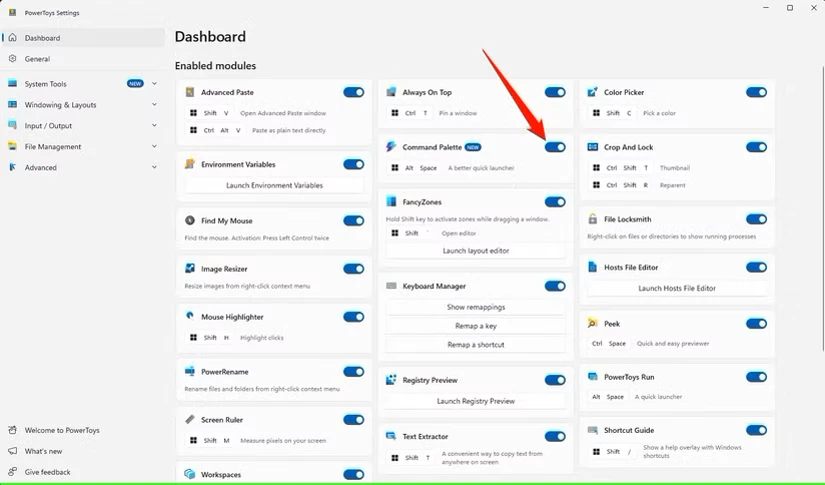
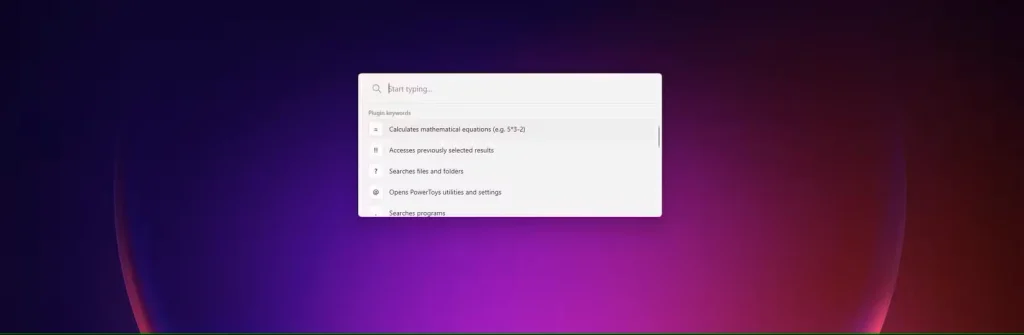
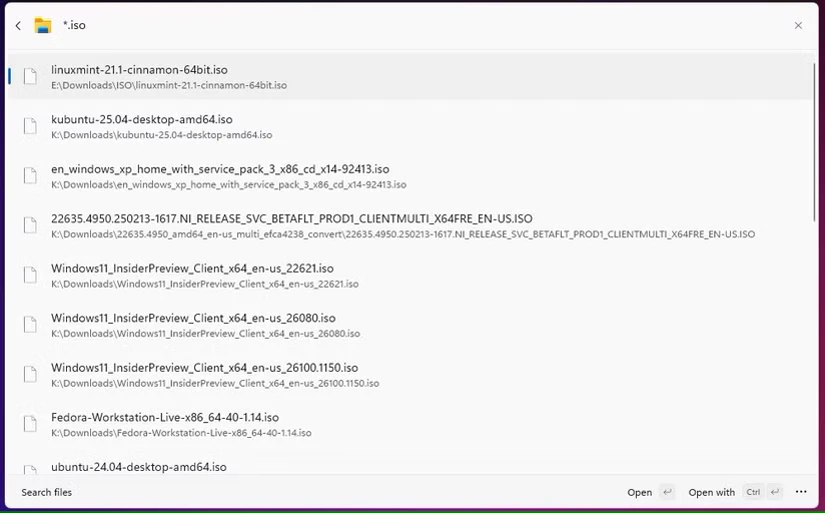
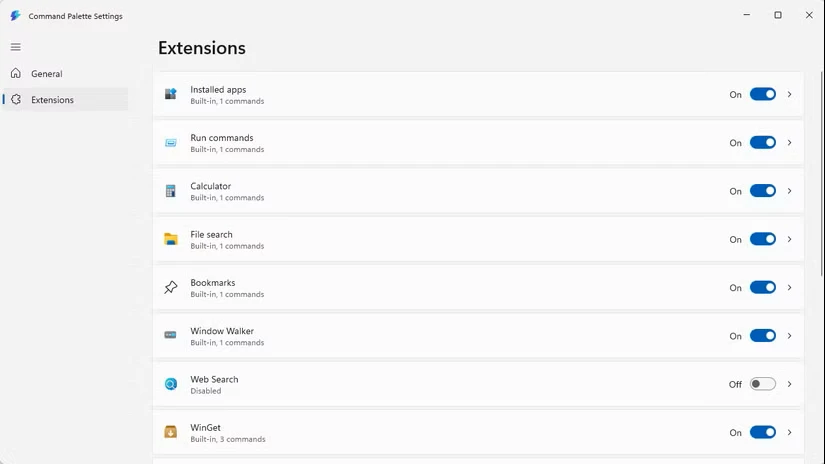
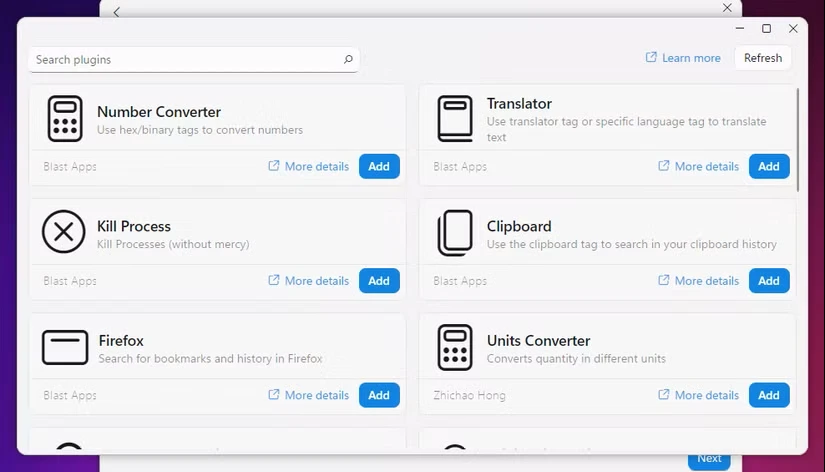
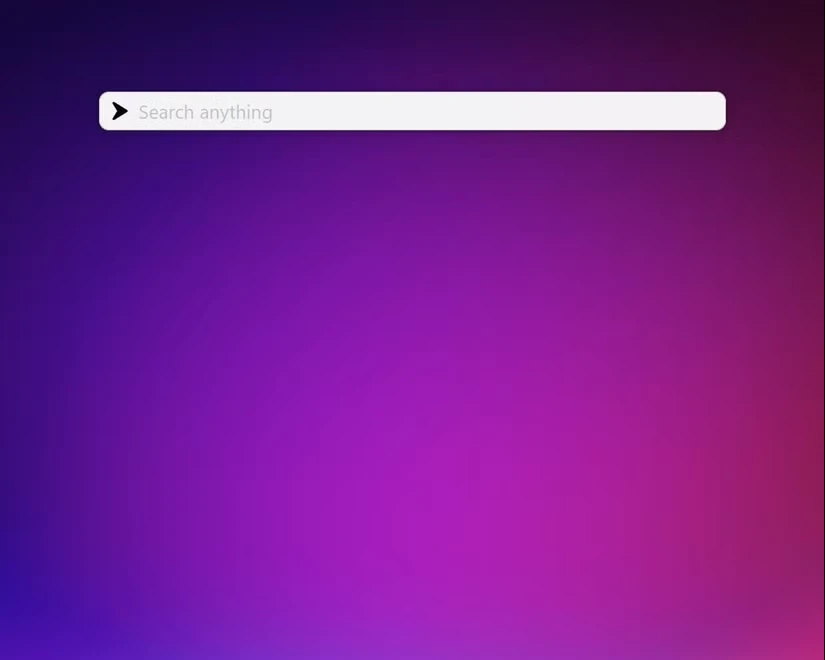
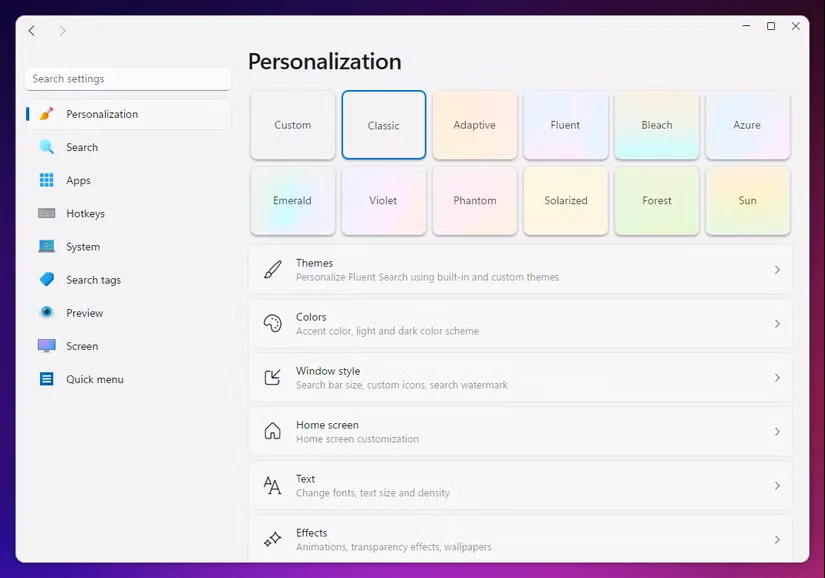
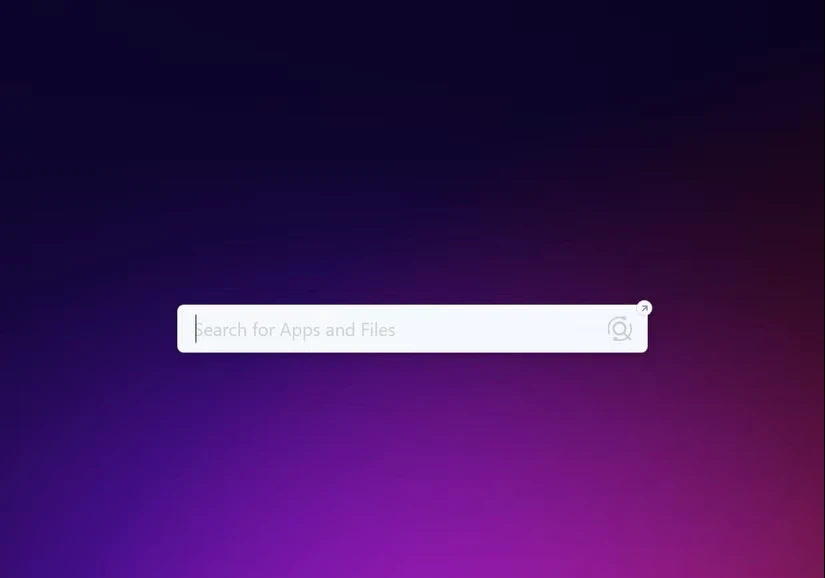
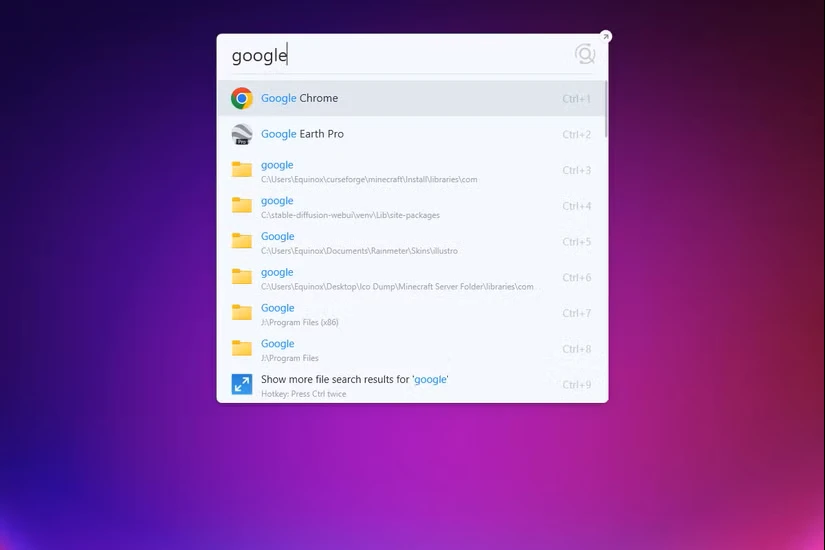




دیدگاهتان را بنویسید